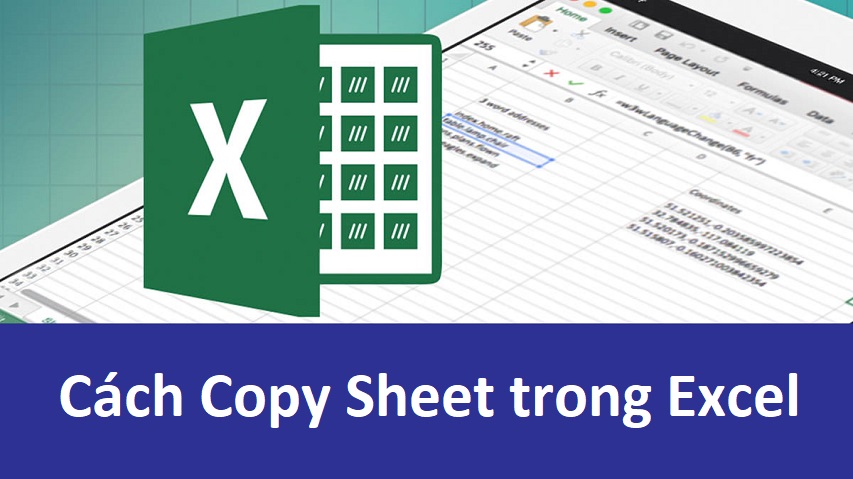Trong quá trình thao tác và xử lý các số liệu trên Excel, chắc chắn sẽ có vài lần các bạn phải thực hiện thao tác copy sheet trong file này sang file khác. Các bạn nên nhớ Excel không phải như Word, nó có công thức và các cột riêng biệt. Nếu sử dụng cách copy thông thường thì chắc chắn sẽ xảy ra lỗi định dạng cột hoặc lỗi công thức. Vậy làm thế nào để copy sheet trong excel giữ nguyên định dạng? Tất cả sẽ được giải đáp trong bài viết này.
Mục Lục
Cách Copy Sheet trong Excel giữ nguyên định dạng
1. Cách Copy và Paste giữ nguyên định dạng hàng/ cột trên Excel
– Bước 1: Đầu tiên các bạn cần bôi đen vùng bảng tính cần copy –> Click chuột phải –> Rồi chọn Copy
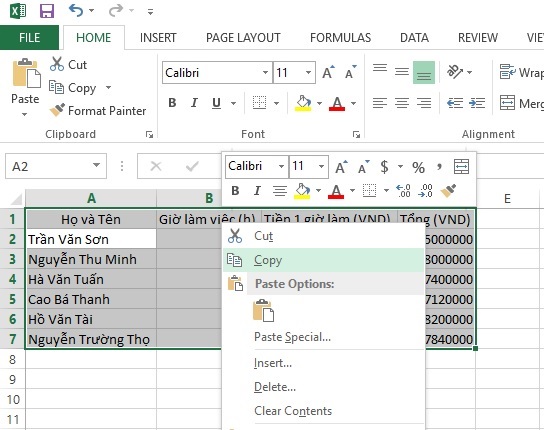
– Bước 2: Sau đó chọn nơi dán –> Click chuột phải –> chọn Paste Special –> Rồi nhấn vào biểu tượng có dấu 2 mũi tên như hình bên dưới.
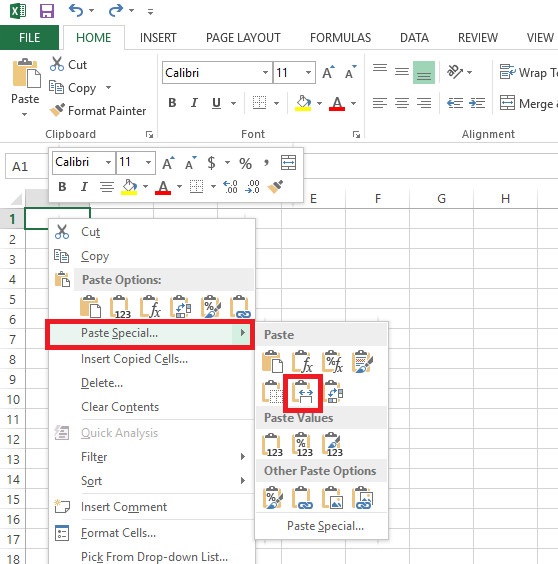
Và đây là kết quả
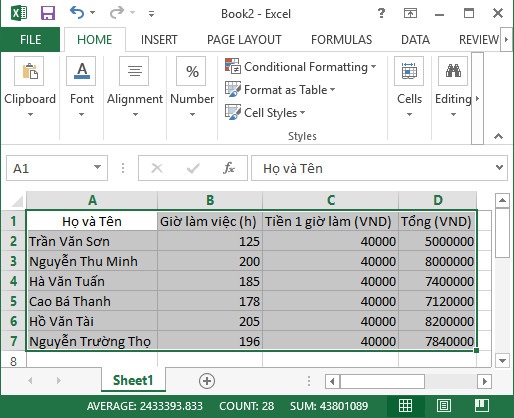
2. Cách Copy và Paste dữ liệu công thức hàm trên Excel
– Bước 1: Mở File Excel cần copy dữ liệu công thức lên –> Click chuột phải –> Rồi chọn Copy
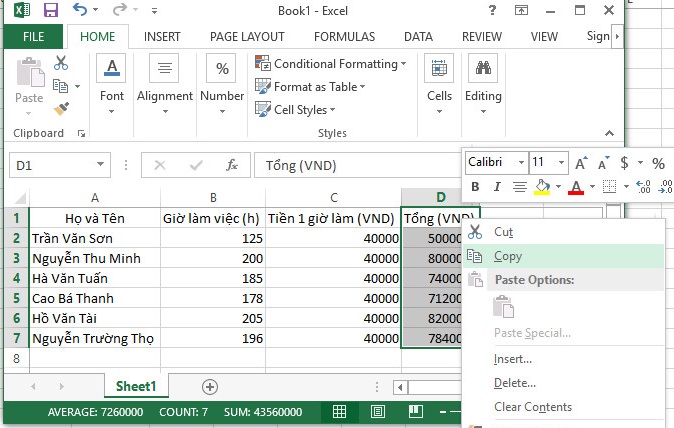
– Bước 2: Chọn nơi dán –> Click chuột phải –> Rồi nhấn nhấn vào biểu tượng có số 123 trong phần Paste Options như hình bên dưới:
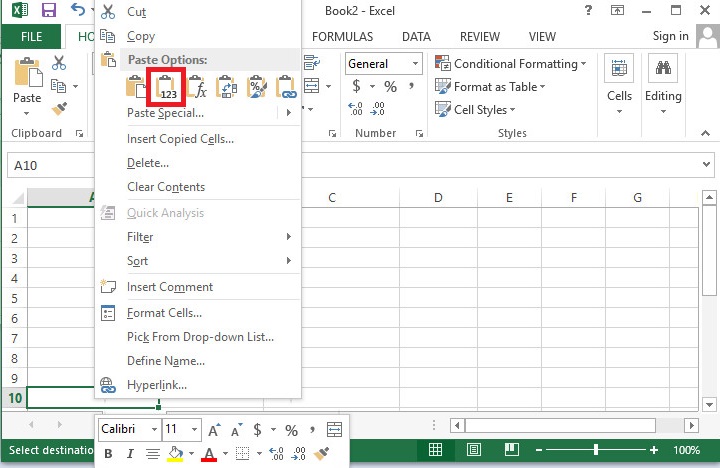
Và đây là kết quả bạn nhận được:
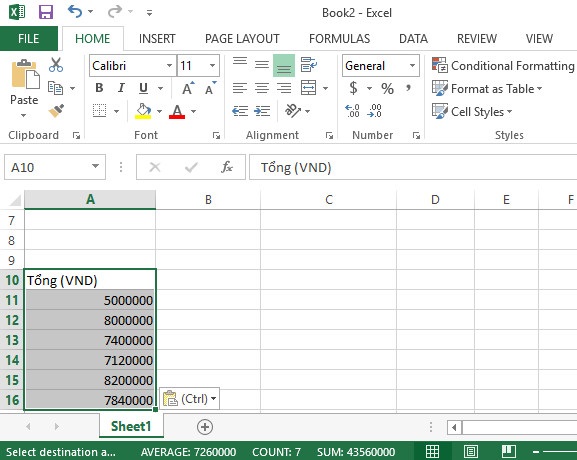
3. Cách Copy và Paste liên kết giữa hai file Excel và Word
Giả sử như bạn đang có một bảng dữ liệu trong Excel và bạn cần copy bảng dữ liệu này qua File Word. Nếu sử dụng cách thông thường thì cũng được thôi nhưng sẽ có một hạn chế là các số liệu trong File Word sẽ cố định không thay đổi khi bạn thay đổi số liệu trong bảng tính Excel. Nếu muốn cho số liệu trong bảng tính Word tự động cập nhật và thay đổi giống với số liệu trong bảng Excel thì bạn cần liên kết bảng số liệu Word với bảng số liệu Excel.
Để có thể liên kết bảng số liệu Word với bảng số liệu Excel, bạn cần thực hiện theo hướng dẫn sau:
– Bước 1: Copy bảng số liệu trong Excel
– Bước 2: Mở File Word lên –> Chọn nơi dán –> Click chuột phải –> Rồi chọn biểu tượng Link & Keep Source Formatting (Liên kết và giữ định dạng nguồn) hoặc Link & Use Destination Style (Liên kết và sử dụng Kiểu đích) trong phần Paste Options.
Ở đây mình sẽ chọn biểu tượng Link & Keep Source Formatting (Liên kết và giữ định dạng nguồn).
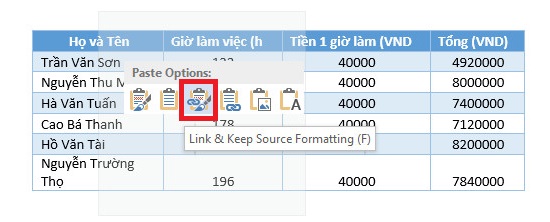
Với thủ thuật copy và paste này, giờ đây mỗi khi bạn chỉnh sửa hoặc thay đổi các số liệu trong bảng Excel thì ngay lặp tức các số liệu trong bảng Word cũng sẽ tự động cập nhật và thay đổi theo.
Có thể bạn quan tâm:
- Hàm tách số trong Excel – Cách tách số ra khỏi chuỗi ký tự trong Excel
- Chuyển chữ thường thành chữ hoa trong Excel
Lời kết
Với bài viết này, giờ đây các bạn sẽ không còn đau đầu khi thực hiện thao tác copy Sheet này sang Sheet trong Excel nữa. Ngoài hướng dẫn cách copy và dán Sheet trong Excel giữ nguyên định dạng, mình còn chia sẻ thêm thủ thuật liên kết File Word với File Excel. Hi vọng nó sẽ giúp ích cho các bạn. Chúc các bạn thành công!